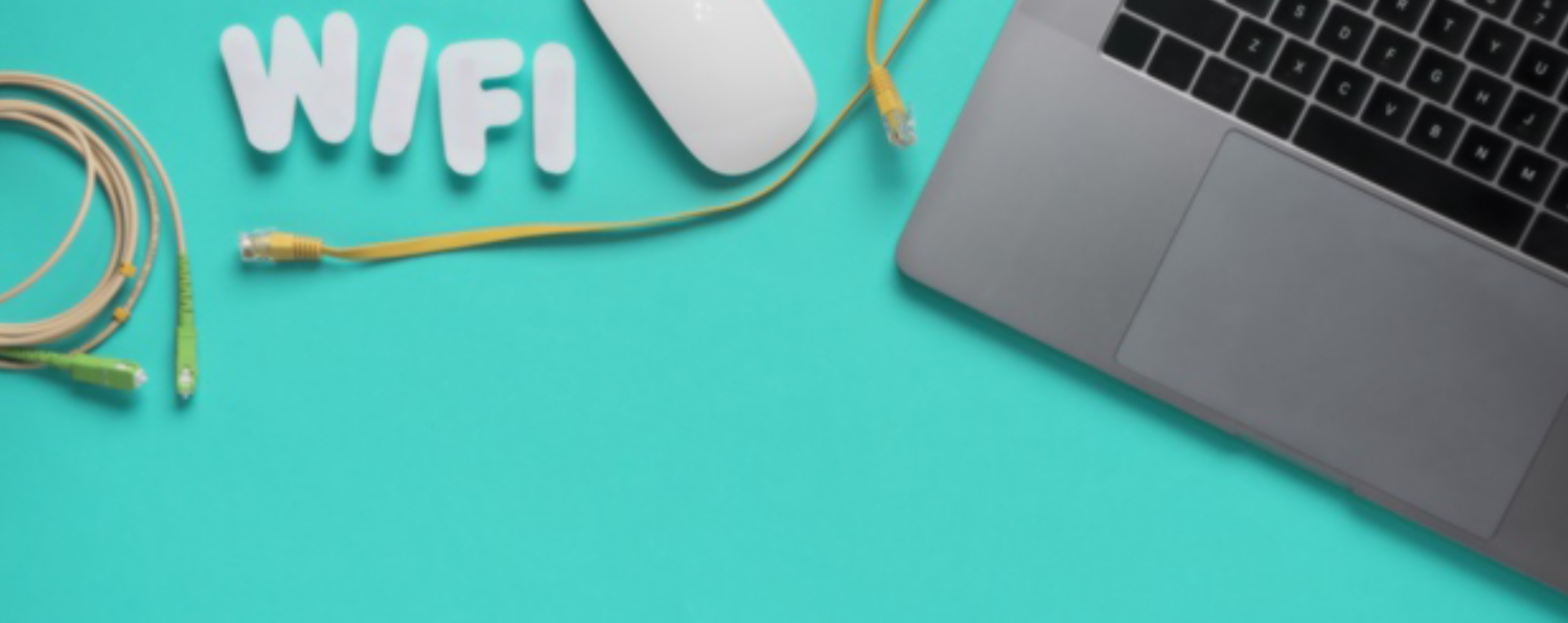Hai pembaca yang tercinta! Semoga hari ini membawa kebahagiaan yang berlimpah. Bagaimana kabar kalian? Sudahkah kalian menikmati hari ini dengan segala keceriaannya? Kami harap begitu!
Kita semua tahu bahwa internet sudah menjadi bagian penting dalam kehidupan sehari-hari kita. Setiap langkah kita dalam menjalani aktivitas di dunia digital membutuhkan koneksi internet yang stabil dan cepat. Tapi, apa yang terjadi jika tiba-tiba laptop kita menunjukkan tanda silang pada ikon WiFi?
Jangan khawatir, karena pada artikel kali ini kami akan memandu kalian bagaimana mengatasi masalah WiFi laptop tanda silang dengan cara yang mudah dan efektif. Kami akan menyajikan informasi dengan sangat detail, dilengkapi dengan berbagai tips dan trik yang relevan untuk membuat artikel ini mudah dipahami. Yuk, langsung saja kita mulai!
Mengatasi Masalah WiFi Laptop Tanda Silang

Apa Arti Tanda Silang pada Ikon WiFi?
Sebelum kita masuk ke langkah-langkah mengatasi masalah tersebut, mari kita mengerti terlebih dahulu arti dari tanda silang yang muncul pada ikon WiFi di laptop kita. Tanda silang tersebut menandakan bahwa koneksi internet tidak tersedia atau terputus. Hal ini dapat disebabkan oleh berbagai faktor, seperti:
- Gangguan pada jaringan WiFi
- Kesalahan konfigurasi pada laptop
- Driver WiFi yang tidak terpasang dengan benar
- Masalah dengan modem atau router
- Gangguan sinyal WiFi oleh perangkat lain
Sekarang, saatnya kita mempelajari langkah-langkah untuk mengatasi masalah ini agar kalian dapat kembali menikmati koneksi internet yang stabil.
Langkah-langkah Mengatasi WiFi Laptop Tanda Silang
Berikut adalah langkah-langkah yang dapat kalian ikuti untuk mengatasi masalah WiFi laptop tanda silang:
-
Periksa Koneksi Jaringan WiFi: Pastikan bahwa koneksi WiFi telah diaktifkan pada laptop kalian. Jika iya, periksa apakah terdapat jaringan WiFi yang tersedia. Jika tidak ada, coba matikan dan hidupkan kembali WiFi pada laptop kalian.
-
Periksa Konektivitas Jaringan Lainnya: Jika laptop kalian tetap menunjukkan tanda silang pada ikon WiFi, periksa apakah kalian dapat terhubung ke jaringan lain, seperti hotspot ponsel atau jaringan WiFi di tempat umum. Jika koneksi masih dapat terjadi, kemungkinan ada masalah pada router WiFi kalian.
-
Restart Laptop dan Router/Modem: Kadang-kadang, hanya dengan merestart laptop dan router/modem dapat menyelesaikan masalah koneksi WiFi. Matikan dan hidupkan kembali kedua perangkat tersebut, kemudian tunggu beberapa saat hingga koneksi kembali stabil.
-
Perbarui Driver WiFi: Salah satu penyebab umum dari masalah WiFi tanda silang adalah driver WiFi yang kadaluarsa atau tidak terpasang dengan benar. Untuk memperbaikinya, perbarui driver WiFi pada laptop kalian ke versi terbaru. Caranya bisa dilakukan dengan mengunjungi situs resmi produsen laptop kalian dan mencari versi terbaru driver WiFi.
-
Nonaktifkan dan Aktifkan Kembali WiFi: Jika langkah-langkah sebelumnya belum memperbaiki masalah, coba nonaktifkan WiFi pada laptop kalian dan tunggu beberapa saat sebelum mengaktifkannya kembali. Hal ini dapat membantu menyelesaikan masalah kecil pada koneksi WiFi.
Dalam banyak kasus, langkah-langkah di atas sudah cukup untuk memperbaiki masalah WiFi laptop tanda silang. Namun, jika masalah masih belum teratasi, ada beberapa hal lain yang perlu kalian perhatikan:
- Periksa apakah ada gangguan pada sinyal WiFi oleh perangkat elektronik besar atau peralatan yang mengeluarkan gelombang elektromagnetik.
- Hubungi penyedia layanan internet kalian untuk melaporkan masalah jika kesalahan terletak pada jaringan yang diberikan oleh mereka.
- Coba gunakan adaptor WiFi USB eksternal sebagai langkah alternatif jika WiFi internal pada laptop kalian bermasalah.
Pertanyaan yang Sering Diajukan (FAQ)
Q: Mengapa laptop saya menunjukkan tanda silang pada ikon WiFi setelah pembaruan sistem operasi?
A: Pembaruan sistem operasi yang tidak kompatibel dengan driver WiFi dapat menyebabkan masalah ini. Coba perbarui driver WiFi kalian ke versi terbaru yang kompatibel dengan sistem operasi yang kalian gunakan.
Q: Bagaimana cara memeriksa driver WiFi yang terpasang pada laptop saya?
A: Kalian dapat memeriksa driver WiFi yang terpasang dengan membuka "Device Manager" pada laptop kalian dan mencari bagian "Network adapters". Di sana, kalian akan menemukan driver WiFi yang terpasang.
Q: Apakah menggunakan adaptor WiFi USB eksternal dapat mengatasi masalah WiFi tanda silang?
A: Ya, menggunakan adaptor WiFi USB eksternal dapat menjadi alternatif yang baik jika WiFi internal pada laptop kalian mengalami masalah. Adaptor WiFi USB eksternal akan menciptakan sambungan WiFi baru dan bisa membantu mengatasi masalah.
Q: Bagaimana dengan perangkat seluler saya? Apakah ada langkah yang sama untuk mengatasi masalah WiFi pada perangkat seluler?
A: Untuk perangkat seluler, langkah-langkah ini tidak berlaku. Masalah WiFi pada perangkat seluler bisa disebabkan oleh faktor yang berbeda. Jika Anda menghadapi masalah WiFi pada perangkat seluler, coba restart perangkat atau hubungi penyedia layanan seluler Anda.
Q: Mengapa laptop saya hanya menunjukkan tanda silang pada ikon WiFi ketika saya berada di lokasi tertentu?
A: Kemungkinan ada gangguan pada sinyal WiFi di lokasi tersebut. Gangguan dapat disebabkan oleh kepadatan pengguna WiFi, dinding yang tebal, atau perangkat elektronik lainnya yang mengganggu sinyal. Coba cari lokasi lain di mana sinyal WiFi lebih kuat.
Hooray! Sekarang kalian telah mempelajari cara mengatasi masalah WiFi laptop tanda silang dengan mudah dan efektif. Selamat mencoba, dan semoga masalah koneksi yang mengganggu sudah tidak lagi menghampiri kalian.
Terima kasih telah membaca artikel ini dengan penuh perhatian. Semoga informasi yang kami sajikan dapat membantu kalian dalam mengatasi masalah WiFi laptop tanda silang. Jangan pernah kehilangan semangat dalam menjalani hari dan selalu gunakan koneksi internet dengan bijak. Sampai jumpa dan semoga hari kalian selalu dipenuhi dengan kebahagiaan dan keceriaan!